纯净win7旗舰版wifi热点怎么设置
win7系统是现在使用率很高的系统,在操作电脑的过程中经常需要对wifi热点进行设置。不过很多电脑水平小白的用户不知道wifi热点是在哪里进行设置的?wifi热点的设置只需要简单几个步骤就可以了,例如第一步首先在【网络】上右键属性,进入【网络和共享中心】界面进行点击【管理无线网络】第二步:点击【管理无线网络】后,进入【管理无线网络】无线网络界面,点击左侧有【添加】功能后面的设置操作请参考教程。今天小编就给朋友们演示一下win7系统wifi热点设置的具体操作步骤:
方法/步骤
1:在win7 系统上设置无线网络非常方便,但是电脑必须有无线模块才可行,首先在【网络】上右键属性,进入【网络和共享中心】界面进行点击【管理无线网络】
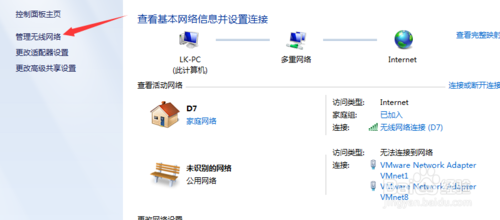
2:点击【管理无线网络】后,进入【管理无线网络】无线网络界面,点击左侧有【添加】功能
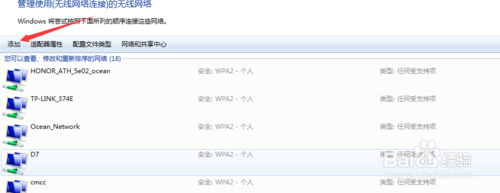
3:点击【添加】后,弹出窗口中点击【创建临时网络】后,弹出窗口后,默认在点击【下一步】
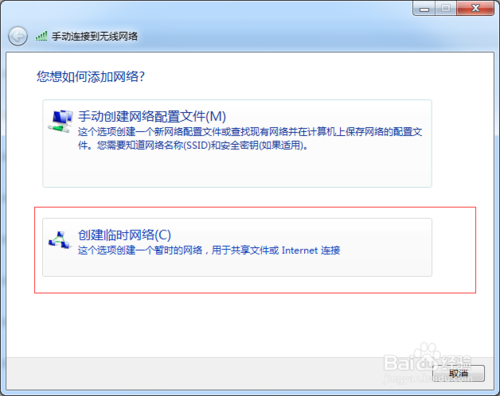
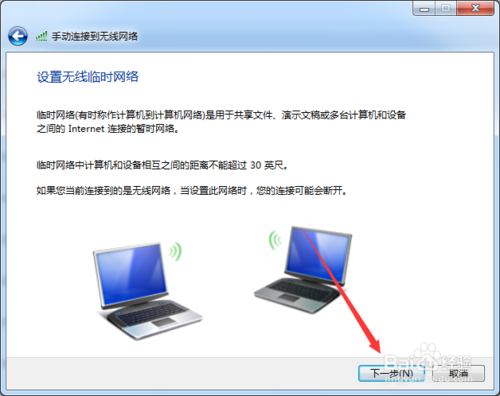
4:点击【下一步】后,弹出窗口中设置【网络名=测试】,安全类型默认就可以,安全钥匙设置密码123456789,密码必须是9位,设置完后,点击下一步
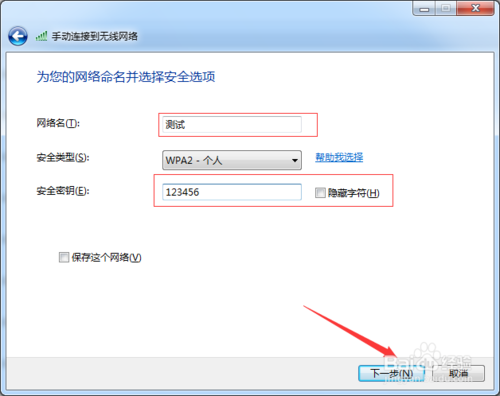
5:设置完毕后,电脑右下角点击小电脑标志,双击刚刚设置的名称【测试】,等待其他用户连接,表示设置成功。

相关阅读
win7系统排行
热门教程
软件合集